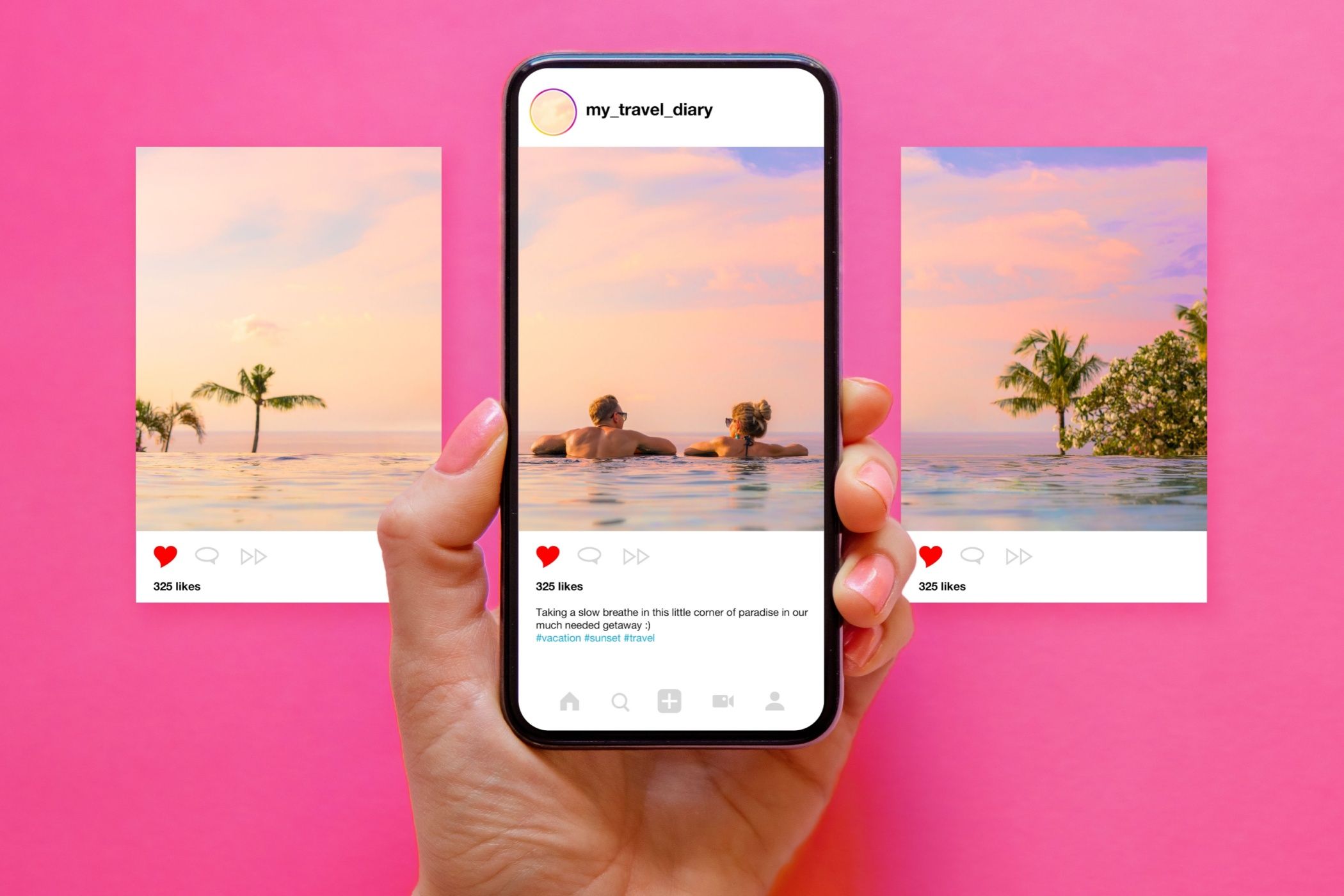
Inhaltsverzeichnis
Wichtige Erkenntnisse
- Verwenden Sie Lightroom, um benutzerdefinierte Instagram-Filter zu erstellen; speichern Sie Presets und wenden Sie diese einfach auf Fotos an.
- Canva bietet Filter mit Anpassungsoptionen, aber Sie können sie nicht als Presets speichern.
- VSCO und FLTR sind großartige Apps für bereits vorhandene Filter; Sie können Rezepte für die zukünftige Nutzung speichern.
In der Instagram-App finden Sie viele Filter, aber vielleicht möchten Sie Ihre eigenen erstellen, die einen einzigartigen Stil haben, den Sie in der App nicht finden können. Es stehen mehrere Werkzeuge zur Verfügung, wenn das der Fall ist, und in diesem Guide erfahren Sie mehr über fünf davon.
1 Adobe Lightroom
Adobe Lightroom ist meine absolute Top-Empfehlung, um Instagram-Stil Filter auf Ihrem Smartphone zu erhalten. Sie können dies tun, indem Sie entweder Presets, die bereits in der App vorhanden sind, verwenden oder Ihre eigenen erstellen.
Um Ihre eigenen Presets zu erstellen, müssen Sie lediglich die Einstellungen, die Sie in Ihrem aktuellen Bild angepasst haben, speichern. Wenn Sie es dann zu einem anderen Bild hinzufügen, erscheinen die Schieberegleranpassungen automatisch.
Um Ihre eigenen Instagram-Filter in Lightroom auf dem Mobilgerät zu speichern, folgen Sie diesen Schritten:
Nachdem Sie Ihren Instagram-Stil Filter gespeichert haben, so wenden Sie ihn auf Ihr Bild an:
Danach können Sie Ihre Bilder exportieren und auf Instagram teilen. Bevor Sie dies tun, ist es ratsam, sich über die Größenanforderungen für Ihre Instagram-Fotos und -Videos zu informieren. Um Lightroom auf Mobilgeräten zu verwenden, benötigen Sie ein kostenpflichtiges Abonnement (das bei 9,99 USD/Monat beginnt).
Download: Lightroom für iOS | Android (Kostenlos, In-App-Käufe verfügbar)
2 Canva
Canva ist ein weiteres Tool, über das ich bereits viele positiv geäußert habe. Sie können Instagram-Stil Filter mit zahlreichen Features in der App erstellen, wie Schieberegler und Effekten. Darüber hinaus können Sie Ihr Bild mit den vorgefertigten Filtern von Canva anpassen.
So erstellen Sie Instagram-Stil Filter in der Canva-App auf Ihrem Smartphone:
Beim Erstellen von Filtern in Canva können Sie diese nicht als Presets speichern. Aus diesem Grund empfehle ich immer noch die Verwendung von Lightroom, wenn Sie viele Bilder bearbeiten möchten.
Download: Canva für iOS | Android (Kostenlos, In-App-Käufe verfügbar)
3 VSCO
VSCO ist eine weitere der besten Apps zum Erstellen und Erhalten von Instagram-Stil Filtern auf Ihrem Smartphone. Ich verwende diese App für mehrere Designs und manchmal sogar als Teil meines Blog-Fotografie-Workflows. Die App ermöglicht Ihnen die Verwendung mehrerer Presets, und Sie können auch Ihre Bilder mit verschiedenen Schiebereglern anpassen.
Bei der Verwendung von VSCO können Sie auch Änderungen wie Filmkorn und mehr hinzufügen. So erstellen Sie Instagram-Stil Filter in der App:
Sie können Ihre Filter auch in VSCO als „Rezepte“ speichern; wenn Sie einen kostenlosen Plan haben, können Sie eines kostenlos speichern. So speichern Sie Ihr Rezept für die zukünftige Nutzung:
Download: VSCO für iOS | Android (Kostenlos, In-App-Käufe verfügbar)
4 Fotor
Fotor ist eine großartige kostenlose Alternative zu Lightroom für die allgemeine Fotobearbeitung und auch eine solide Wahl für das Erstellen von Instagram-Stil Filtern auf Ihrem Smartphone. Die App bietet mehrere Filter, die Sie sofort auf Ihre Bilder anwenden können, wobei die meisten davon ein kostenpflichtiges Abonnement erfordern.
So erstellen Sie Instagram-Stil Filter in Fotor:
Wenn Sie mehr über die Verwendung von Fotor erfahren möchten, lesen Sie diesen Artikel, warum Fotor eine unserer bevorzugten erschwinglichen AI-Fotobearbeitungs-Apps ist.
Download: Fotor für iOS | Android (Kostenlos, In-App-Käufe verfügbar)
5 FLTR
Wenn Sie nicht die meiste manuelle Arbeit selbst machen möchten, FLTR ist ein großartiger Ort, um Instagram-Stil Filter auf Ihrem Smartphone zu finden. Die App bietet mehrere kostenlose Filter, und Sie können sogar jemanden bei FLTR beauftragen, Ihre Fotos für Sie zu bearbeiten (während auch ein persönliches Preset erstellt wird).
Um einen Filter auf Ihr Bild anzuwenden, folgen Sie diesen Schritten:
Download: FLTR für iOS | Android (Kostenlos, In-App-Käufe verfügbar)
Sie müssen kein Vermögen ausgeben, um Instagram-Stil Filter auf Ihrem Smartphone zu erhalten; mehrere kostenlose und erschwingliche Apps erledigen dies für Sie. Sie finden auch eine Handvoll, die mehr oder weniger manuelle Bearbeitung benötigen, sodass Sie je nach Erfahrungsstand auswählen können. Während ich Lightroom empfehle, können Sie problemlos auch die Optionen wie VSCO nutzen, wenn Sie eine kostenlose Variante wünschen.